Win10系统自带日记本应用在哪?Win10打开系统自带日记本的方法
windows10操作系统自带了非常多功能强大的应用,“日记本”就是其中一种。用户可以通过日记本来写入新建便笺,非常地方便。下面,小编就向大家分享win10系统下打开Windows10日记本创建便笺的具体方法。
推荐:win10系统下载地址
解决方法:
1、点击开始菜单,选择Windows附件,点击Windows日记本。
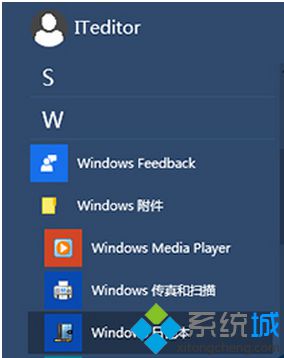
2、这样Win10系统就打开Windows日记本了。
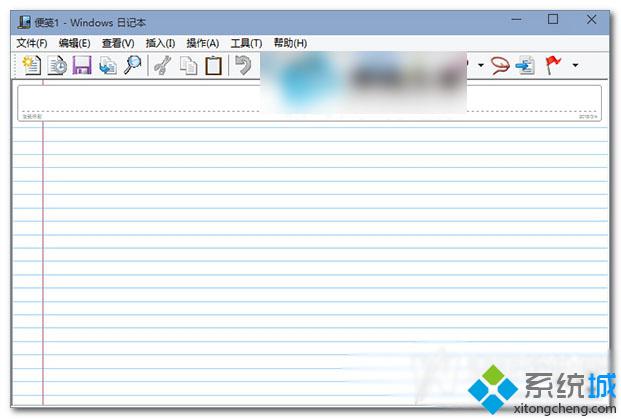
Win10打开系统自带日记本的方法就介绍到这里了。默认情况下,Windows10日记本都是在开始菜单附件中,所以我们只要通过开始菜单就可以实现快速打开应用。关注Windows10,锁定系统城(https://www.xitongcheng.com/)
相关推荐:
win10系统如何设置文件默认打开方式?windows10下设置默认打开方式的两种方法
相关教程:xp禁用笔记本自带键盘我告诉你msdn版权声明:以上内容作者已申请原创保护,未经允许不得转载,侵权必究!授权事宜、对本内容有异议或投诉,敬请联系网站管理员,我们将尽快回复您,谢谢合作!










